

お母さま
オンライン家庭教師を検討中ですが、未経験なので、授業の様子やシステムがわかりません。
授業を受けるためには何が必要か?そしてどんな授業になるのかを理解したいです。
授業を受けるためには何が必要か?そしてどんな授業になるのかを理解したいです。

坂田先生
このような方の疑問にお答えします。
これ↓が僕の実際のオンライン授業の様子です。
これ↓が僕の実際のオンライン授業の様子です。

坂田先生
オンライン家庭教師が初めてという方のために、僕の授業システムについてより詳しくお話をさせていただきます。
注意
このページの内容
- オンライン家庭教師の授業システム具体例:機材や授業開始までの流れ
・必要な機材とソフト
・オンライン授業開始までの手順 - オンライン家庭教師ってどんな感じ?僕のオンライン授業の様子
オンライン家庭教師の授業システム具体例:機材や授業開始までの流れ

坂田先生
オンライン家庭教師に必要な機材と、オンライン授業を開始するまでの流れについてご説明します。
必要な機材とソフト
必要な機材とソフト
- パソコンかタブレット
古すぎる機材だと通信速度が遅くなり、映像がカクカクします。また、パソコンにカメラ機能やマイク機能がなければ、WEBカメラを購入します。WEBカメラには音声機能付きがほとんどなので、それ1個で十分です。 - SkypeやZoomなどの通信ソフト(無料)
オンライン家庭教師が初めてという方はまずソフトをインストールする必要があります。
僕の場合はオンライン授業にSkypeというソフトを使用しています。
SkypeのほかにZoomや、会社独自のシステムを導入しているところもあります。
オンライン授業開始までの手順
オンライン授業開始までの手順
Skypeをインストールして、友達申請するとこのようにメッセージを送ることができます。
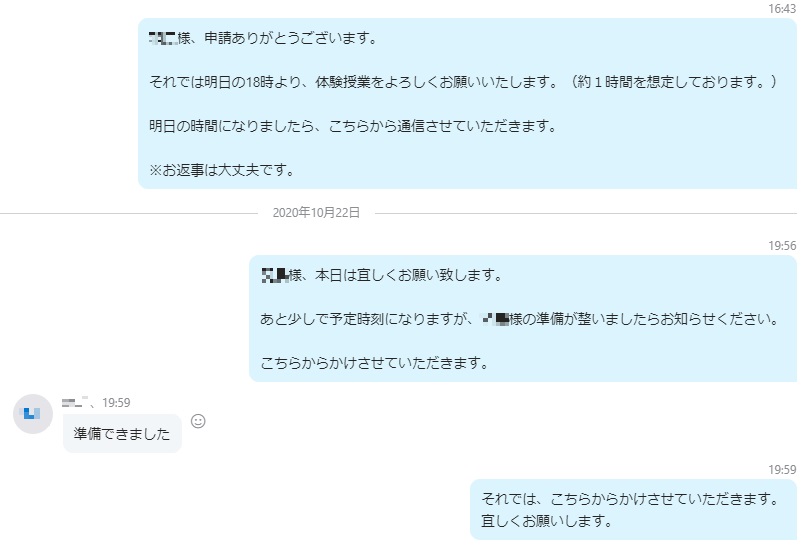
授業時間になると通信を開始します。
すると音声通話と同時にお互いに相手のカメラからの映像が表示されます。

坂田先生
部屋の様子や顔を映されるのが恥ずかしいという場合は表示をOFFにする機能もあります。

にゃんこ
パソコンに埋め込まれたカメラからの映像か
あと付けしたカメラからの映像になります。
Skypeには、自分のパソコンの表示画面を相手側にも表示させる、という機能があります。
その機能を利用して、授業画面を相手のパソコンやタブレットに表示します。

坂田先生
僕の場合はこのように、直接書き込むペンタブを使用して授業をしていきます。


にゃんこ
生徒さんの画面には、この説明している授業の画面がそのまま表示されます。
オンライン家庭教師ってどんな感じ?:僕のオンライン授業の様子

坂田先生
オンライン家庭教師の授業ってどんな様子なのか、雰囲気をつかんでもらいます。

にゃんこ
この記事の最初にご紹介した授業風景のYouTube動画をご覧いただくと、雰囲気が最も伝わりやすいです。
- ご質問のあるページや学校のテキスト画像をスマホで撮影して送っていただきます。※こちらでご用意することもあります。
- それを画面に映しながら、その上に説明を書きこむようにして説明していきます。
- 授業後はSkypeのチャット欄にて、次回までの課題と勉強の進め方をページ単位で具体的に指示します。
 坂田先生もちろん口頭でもお伝えしますが、それだけだと生徒さんが忘れてしまう可能性が大なので、メッセージで優先順位別に指示していきます。
坂田先生もちろん口頭でもお伝えしますが、それだけだと生徒さんが忘れてしまう可能性が大なので、メッセージで優先順位別に指示していきます。 - また必要があれば、授業で説明した問題と板書をPDF化してお送りし、復習プリントとして活用してもらいます。
- このように僕の授業スタイルの基本は、何をどう進めるかということを、最初から決めているわけではありません。
 坂田先生生徒さんの状況や目的を個別にヒアリングしてから、もっとも効果的な授業の使い方を提案させてもらっています。
坂田先生生徒さんの状況や目的を個別にヒアリングしてから、もっとも効果的な授業の使い方を提案させてもらっています。 にゃんこ生徒さんによっては、あらかじめこちらで用意した問題を説明することもあります。(PDFなのでプリントアウトして練習することも可能です。)
にゃんこ生徒さんによっては、あらかじめこちらで用意した問題を説明することもあります。(PDFなのでプリントアウトして練習することも可能です。)


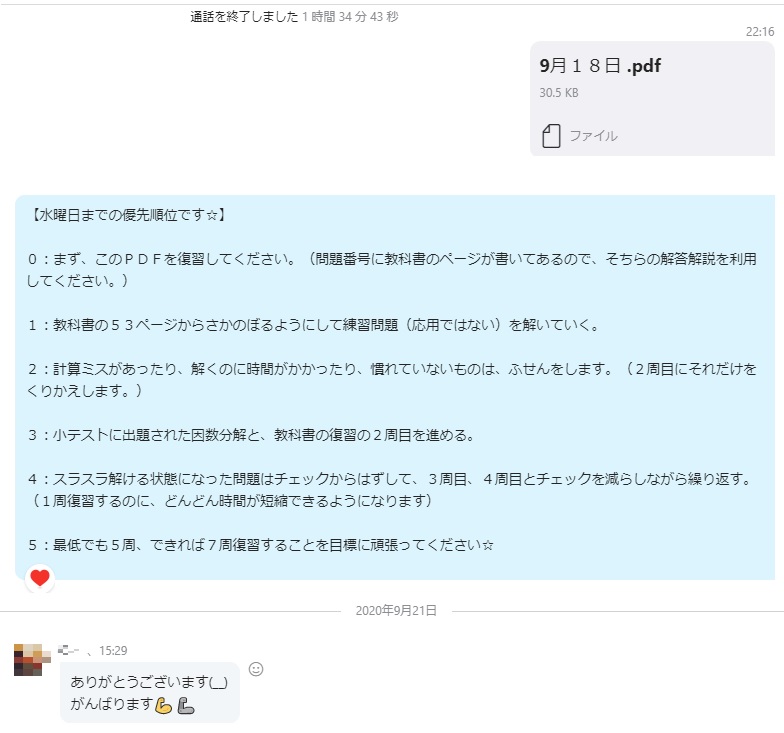
※板書の例です。問題だけを表示したプリントと、問題と答えがセットになったプリントを印刷して復習してもらいます。
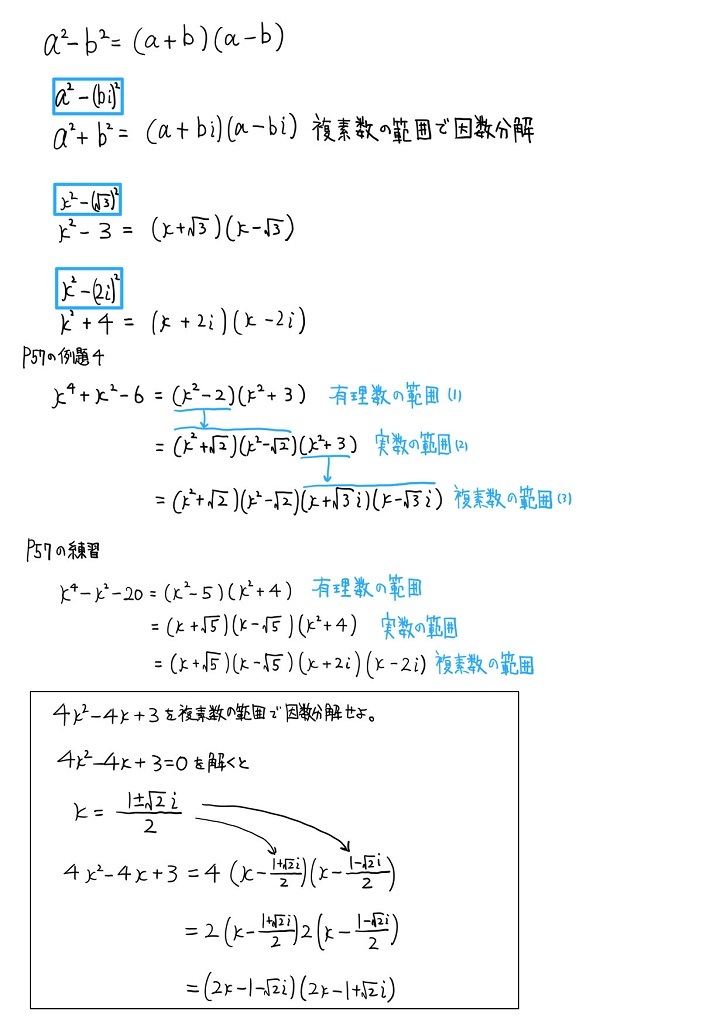






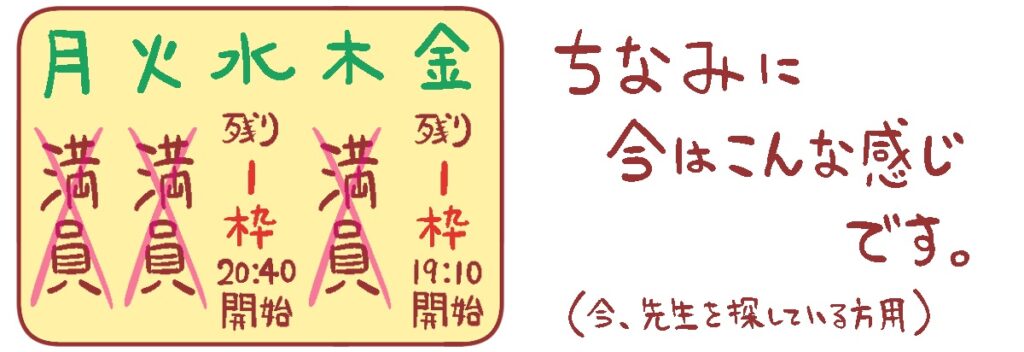






















ここではあくまで現在の僕の授業スタイルであり、オンライン家庭教師の一例として参考にされてください。